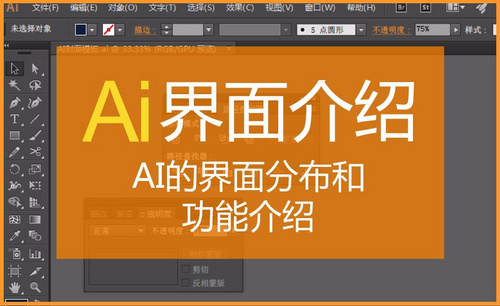cdr14中文版安装教程分享发布时间:2021年05月06日 17:23
我们已经学习过很多版本的cdr安装教程,软件业的发展要紧随现代行业的发展才能不会出现与社会脱节的情况,我们熟悉的办公软件也进行了一代又一代的更新优化,今天就以cdr软件为例,分享一下cdr14的中文版安装教程。
1、先解压文件,如下图所示。
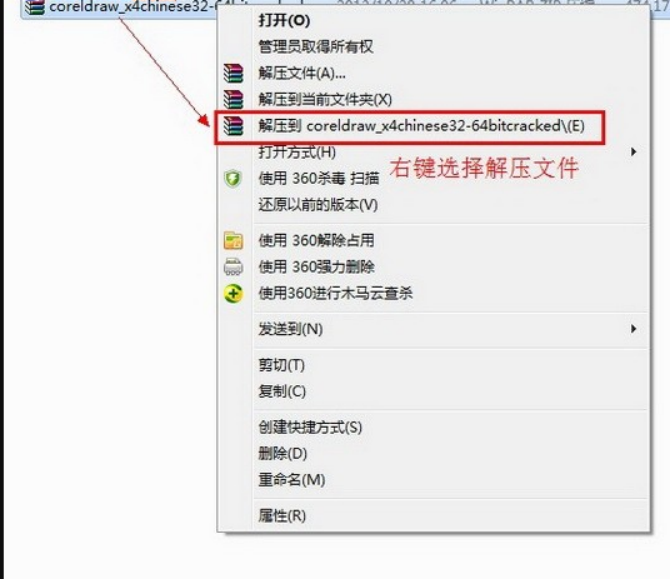
2、打开文件夹“Setup”,如下图所示。
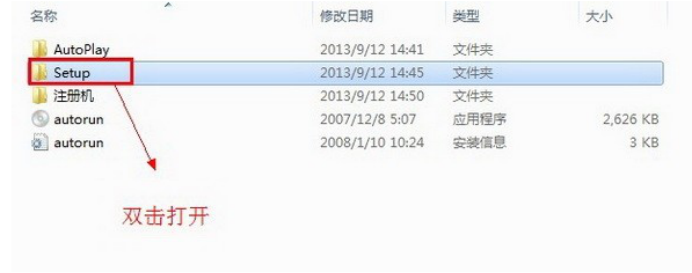
3、运行安装程序。
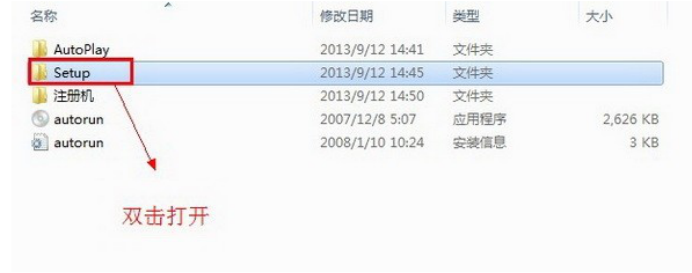
4、CorelDraw x4【Cdr x4】许可协议界面。
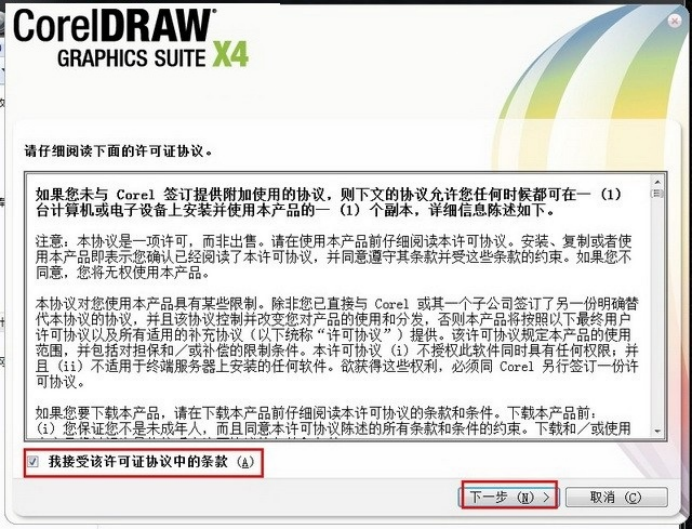
5、输入CorelDraw x4【Cdr x4】序列号。输入CorelDraw x4【Cdr x4】的序列号“DR14UB9C5BBM6U5ZNYTVUWEUQJVU”(序列号在文件夹“注册机”里面也有)点击“下一步”继续操作。
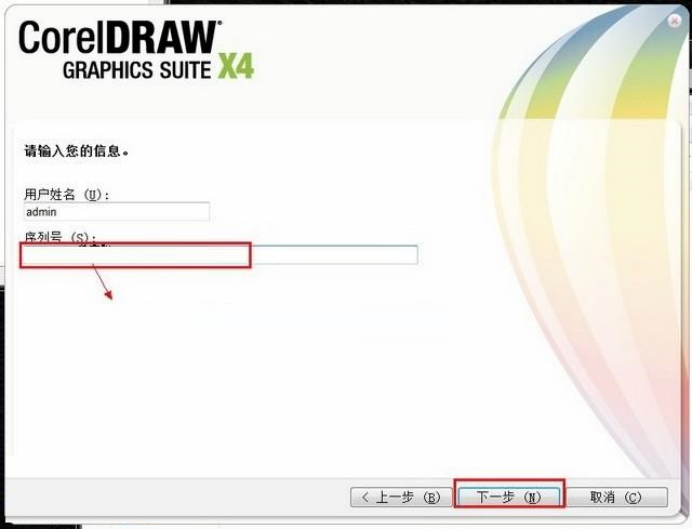
6、CorelDraw x4【Cdr x4】安装设置。一个必选其它三个看自己所需自己安装。这里我就只选第一个安装。下面是CorelDraw x4【Cdr x4】的安装路径,自己点击“更改”可以自己设定-最后点击“现在开始安装”。
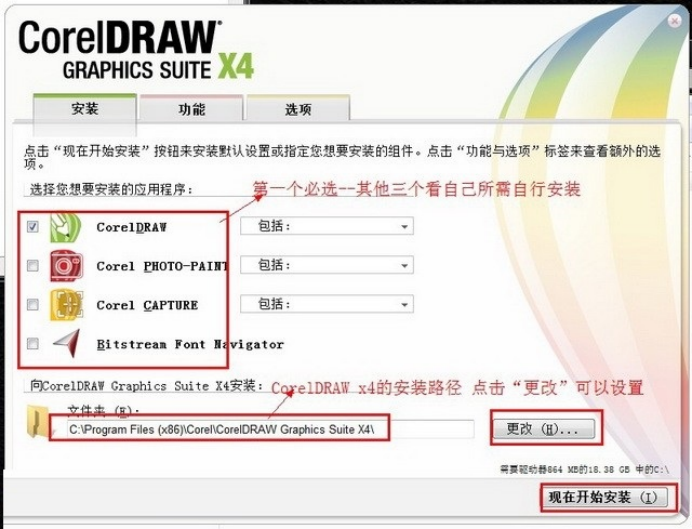
7、正在安装CorelDraw x4【Cdr x4】。
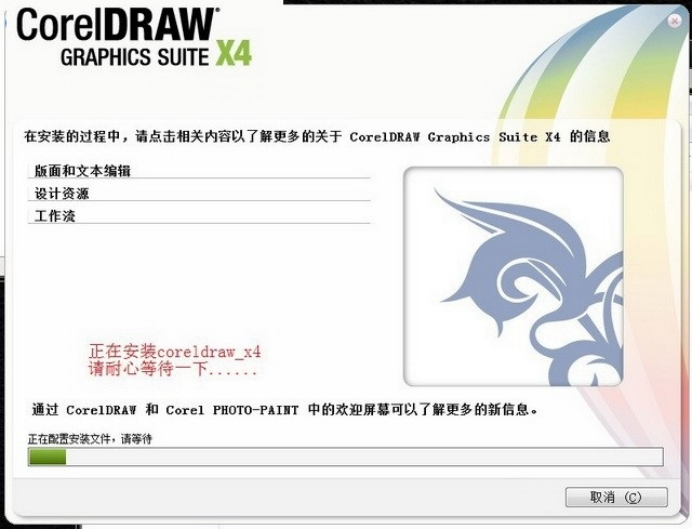
8、安装完成,找到CorelDraw x4【Cdr x4】图标。软件安装路径详见步骤6(找到安装路径后打开“Programs”文件夹)把CorelDraw x4【Cdr x4】图标拖到我们的电脑桌面上也可以创建快捷方式在桌面。
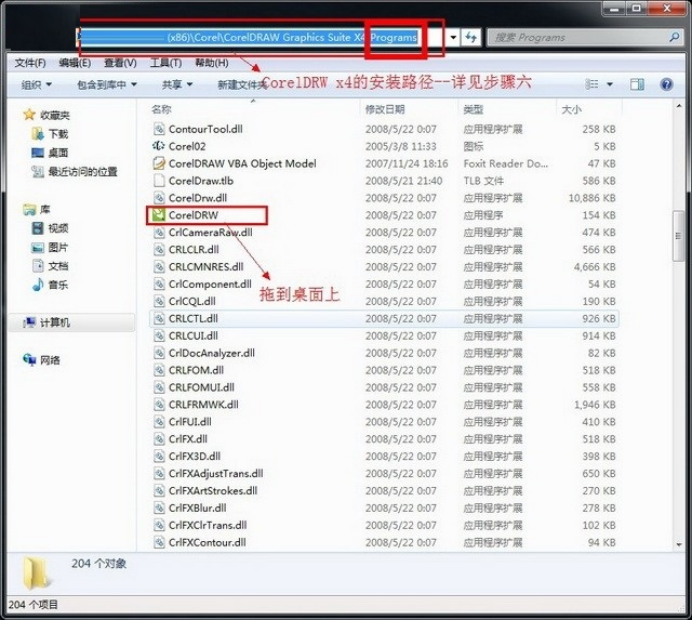
9、CorelDraw x4【Cdr x4】完成。
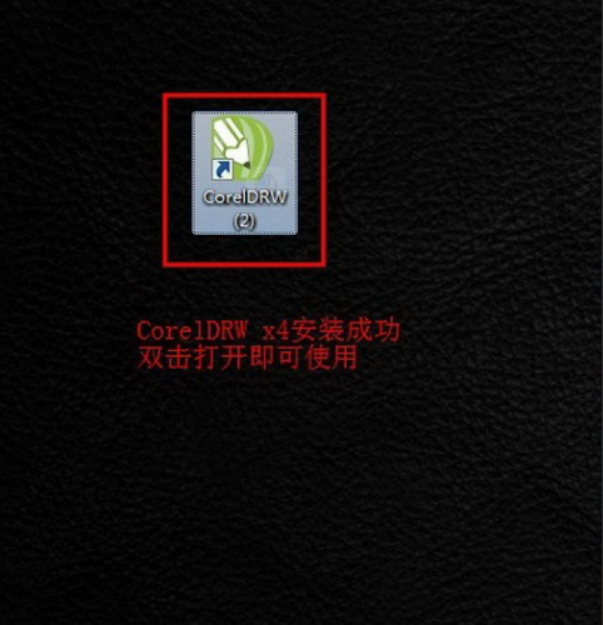
上边讲述的就是cdr14中文版安装教程,电脑上安装了这款软件,我们就可以开始学习了,cdr的版本多种多样,但是基本的功能每个版本都几乎相同,要想熟练掌握软件的操作,就要平时多动手进行练习。
本篇文章使用以下硬件型号:联想小新Air15;系统版本:win10;软件版本:cdr14。